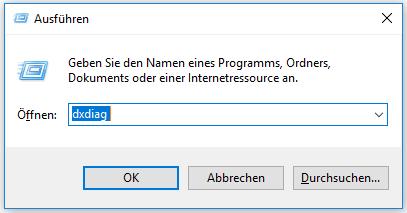Was ist Dxdiag?
Dxdiag bezieht sich auf das DirectX-Diagnosetool. Dieses Tool ist in das Windows-Betriebssystem integriert. Es wird verwendet, um detaillierte Informationen über die DirectX-Komponenten und Treiber, die auf Ihrem System installiert sind. Es kann auch bei der Fehlersuche in Bezug auf Video- oder Sound-Hardwareprobleme auf Ihrem Windows 10/11 Computer helfen. Wenn Ihr Computer Probleme hat, können Sie die Informationen aus der Anwendung Dxdiag extrahieren, um sie an den Support zu senden.
- Kích hoạt hoặc vô hiệu hóa tài khoản Administrator được tích hợp sẵn trên Windows
- Cách vệ sinh bàn phím máy tính nhanh chóng, đơn giản
- MSI GeForce GTX 1660 Ventus XS 6G OC, 6GB GDDR5, HDMI, 3x DP (V379-013R) » Computer-Company
- TOP 5 ổ cứng SSD tốt nhất đáng sở hữu trong năm nay
- Các loại màn hình LCD mini thông dụng hiện nay
So führen Sie Dxdiag.exe unter Windows 10/11 aus – 4 Wege
Sie können dxdiag.exe (DirectX Diagnostic Tool) unter Windows 10/11 auf die folgenden 4 Arten öffnen und ausführen.
Bạn đang xem: So öffnen und starten Sie dxdiag.exe unter Windows 10/11
Weg 1. Drücken Sie Windows + R, geben Sie dxdiag im Dialogfeld Ausführen ein und drücken Sie die Eingabetaste, um dxdiag.exe unter Windows 10/11 schnell zu starten.
Weg 2. Klicken Sie auf Start oder das Suchfeld in der Taskleiste, geben Sie dxdiag ein und wählen Sie den Befehl dxdiag Ausführen, um es zu öffnen.
Weg 3. Drücken Sie Windows + R, geben Sie cmd ein, und drücken Sie die Eingabetaste, um die Eingabeaufforderung zu öffnen. Geben Sie dxdiag.exe in CMD ein und drücken Sie die Eingabetaste, um die Anwendung dxdiag unter Windows 10/11 auszuführen.
Weg 4. Drücken Sie Windows + X und wählen Sie Windows PowerShell (Admin). Geben Sie dxdiag ein und drücken Sie die Eingabetaste, um dieses Tool zu öffnen.
Dxdiag Funktionen
Xem thêm : Các loại màn hình LCD mini thông dụng hiện nay
Wie Sie sehen, hat das Tool dxdiag vier Registerkarten: System, Anzeige, Ton und Eingabe. Dxdiag zeigt auch erkannte Probleme mit diesen Geräten an.
System: Die Registerkarte System zeigt Ihre aktuelle DirectX-Version, den Computernamen, die Betriebssystemversion, das Systemmodell, die BIOS-Informationen, den Prozess, den Speicher usw. an.
Anzeige: Auf der Registerkarte Anzeige werden Informationen zu Ihrer Grafikkarte, Ihrem Monitor und Ihrem Grafiktreiber angezeigt.
Ton: Die Registerkarte Sound zeigt Ihr Audiogerät und Ihre Treiber an.
Eingabe: Auf dieser Registerkarte finden Sie Informationen über Ihre Computer-Eingabegeräte wie Tastatur und Maus.
Wenn Sie möchten, können Sie auf die Schaltfläche Alle Informationen speichern klicken, um alle Informationen des DirectX-Diagnosetools in eine .txt-Datei zu exportieren und später weiterzugeben.
So laden Sie den Treiber Dxdiag.exe herunter und aktualisieren ihn
Xem thêm : Quản lý điện thoại của con từ xa bằng Google Family Link
Sie können dies tun über Windows Update.
Gehen Sie zu Einstellungen auf Ihrem Windows 10 oder 11 Computer. Für Windows 10 klicken Sie weiterhin auf Update & Sicherheit -> Windows Update -> Nach Updates suchen. Unter Windows 11 klicken Sie auf Windows Update -> Nach Updates suchen.
Dies wird unter Windows 10/11 directX aktualisieren und aktualisiert den Treiber.
Über MiniTool Software
MiniTool Software ist ein Top-Softwareunternehmen. Es hat MiniTool Power Data Recovery, MiniTool Partition Wizard, MiniTool ShadowMaker, MiniTool Video Converter, MiniTool MovieMaker, MiniTool uTube Downloader und einige andere nützliche Softwareprodukte entwickelt. Benutzer können die bevorzugte Software von der offiziellen Website herunterladen und ausprobieren.
Eines der Produkte, MiniTool Power Data Recovery, hilft Ihnen, gelöschte oder verlorene Dateien von Windows-PCs oder Laptops, SD-/Speicherkarten, USB-Sticks, externen Festplatten usw. wiederherzustellen.
MiniTool Partition Wizard ist ebenfalls ein Flaggschiff. Damit können Sie ganz einfach Partitionen erstellen/löschen/verkleinern/formatieren/löschen, Festplatten-/Partitionsformate konvertieren, Betriebssysteme migrieren, Festplattenfehler überprüfen und beheben und vieles mehr.
MiniTool ShadowMaker ist ein kostenloses PC-Backup-Tool, mit dem Sie Dateien, Ordner, Partitionen oder den gesamten Festplatteninhalt für die Sicherung auf einer externen Festplatte, einem USB- oder Netzlaufwerk auswählen können. Unterstützt auch die Sicherung und Wiederherstellung von Windows-Betriebssystemen. Automatische Dateisicherung wird unterstützt.
Nguồn: https://thegioiso.edu.vn
Danh mục: Máy Tính
This post was last modified on Tháng ba 30, 2024 8:37 chiều